Редактирование области активизации ссылки
Сейчас мы перейдем в раздел Reading PDF Files (Чтение файлов PDF) книги и настроим область активизации ссылок на этой странице.
1 Щелкните мышью на ссылке Reading PDF Files (Чтение файлов PDF), чтобы перейти к оглавлению для этого раздела. (В системе Mac OS вам, возможно, придется закрыть файл BGTitle.pdf).
Обратите внимание на темы, перечисленные под заголовком Paging Through a Document (Пролистывание документа).
2 Щелкните мышью на ссылке Paging Through a Document (Пролистывание документа).
Как видите, все темы, перечисленные под заголовком Paging Through a Document (Пролистывание документа), обсуждаются на одной странице. Поэтому вместо создания отдельной ссылки на каждую тему вы расширите одну существующую ссылку на странице оглавления, чтобы она сразу открывала все темы.
3 Щелкните мышью на кнопке (Предыдущий вид) (

4 На панели инструментов Advanced Editing (Дополнительное редактирование)
выберите инструмент Link Tool (Инструмент создания ссылки) (

По краям прямоугольника появляются маркеры, указывающие на выделение данной ссылки.
5 Наведите указатель мыши на правый нижний маркер. Когда указатель мыши превратится в двунаправленную стрелку, потяните указатель мыши так, чтобы растянуть прямоугольник вокруг всего текстового блока под заголовком Paging Through a Document (Пролистывание документа).
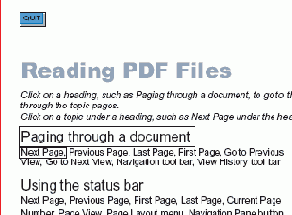
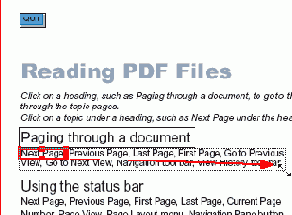
6 Выберите инструмент Hand (Рука) и наведите указатель мыши на ссылку. Обратите внимание, что область активизации ссылки охватывает весь тематический блок.
7 Щелкните мышью на области активизации ссылки, чтобы проверить работу ссылки.
8 Вернитесь на страницу оглавления для данного раздела щелчком мыши на кнопке Previous View (Предыдущий вид).
9 Сохраните работу командой меню File* Save (Файл * Сохранить).